Gambar
Cara memberi watermark pada gambar, offline
Pada kesempatan kali ini, saya akan melanjutkan tutorial cara memberi watermark pada gambar, offline. Sebetulnya ada dua cara untuk memberi watermark, yang pertama bisa dengan online. Yakni dengan mengunjungi situs pengelola gambar yang bisa memberi watermark secara otomatis ketika gambar diupload. Untuk caranya, silahkan dicari saja sendiri di google banyak. ^^ Yang kedua adalah yang akan saya bagikan, yakni yang offline.
Sebelumnya, anda harus mempunyai logo transparan. Silahkan melihat bagaimana membuatnya di : Cara membuat logo transparan untuk watermark
- Download software jetPhoto studio.
- Silahkan diinstal.
- Jika sudah maka langkah selanjutnya adalah membuat folder album baru. Caranya, klik new album pada tampilan utama jetPhoto studio.
- Setelah membuat album baru, silahkan menamainya. Kalau bisa jangan seperti gambar dibawah ini yang saya tidak namai (default).
- Rubah juga lokasi penyimpanannya. Disitu ada pilihan Browse, klik saja dan silahkan tentukan lokasi penyimpanannya. Kalau bisa ditempatkan di drive D ya. Kalau di C takutnya nanti data-data hilang.
- Kalau sudah selesai, seharusnya anda bisa langsung melakukan drag and drop Atau menarik dan melepas gambar di daerah yang saya tunjuk seperti gambar dibawah ini.
- Dibawah sudah ada contohnya (gambar keyboard milik saya).
- Selanjutnya tinggal cari menu web album>Web ready - bacth resize and add watermark
- Nanti hasilnya seperti gambar dibawah ini. Kemarin kita sudah punya gambar yang transparan dan bening. Jadi tinggal dicari dimana foldernya.
- Jangan lupa, posisi gambar watermarknya. Anda bisa merubahnya dengan mencontreng kotak-kotak kecil dibawah tulisan place watermark.
- Top left : Kiri atas
- Top right : Kanan atas
- Center : tengah
- Bottom-left : Kiri bawah
- Bottom-right : Kanan bawah
- Kalau sudah, silahkan klik Export now. Dengan demikian gambar kita sudah memiliki watermark. Silahkan mencarinya difolder yang tadi anda buat. Biasanya ada di folder size 2.
Seperti apa jadinya?. Silahkan dilihat.
Gambar seperti ini tentu saja tidak bisa digunakan oleh orang lain sembarangan kecuali jika dia mau melakukan cropping. Tapi itu pun sudah sangat sulit mengingat kita dapat meletakan watermark dimana saja. Watermark bening seperti diatas tidak dapat dipakai untuk gambar yang terlalu banyak warna putihnya. Jika gambar agak gelap maka watermark menjadi kelihatan dan bagus. Tetapi jika gambar sangat terang dan cenderung putih maka watermark tidak terlihat.
Mengapa sih kita harus memberi watermark segala?
- Untuk mengatasi maling konten terutama konten yang banyak gambarnya.
- Menaikan popularitas blog secara perlahan. Bagaimana bisa?. Saya menyebutnya seperti sticker ajaib. Kita menempelkan sticker ini pada gambar dan hasilnya, jika orang ada yang menggunakan gambar tersebut maka satu trafik kita dapat. Ini lebih ke arah seo off-page.
- Agar gambar tidak disalahgunakan. Terkadang ada juga yang menyalahi aturan penggunaan gambar. Misalnya dengan membuat blog download gambar gratis. Padahal gambar tersebut sumbernya dari blog kita. Itu merugikan bukan?.
- Mempersulit seorang maling gambar dalam melancarkan aksinya. Biasanya, gambar yang memiliki watermark cenderung tidak disenangi "pemangsa". Makanya saya menyebut watermark ini seperti jimat anti maling gambar. Karena proses pengeditan ulang yang susah bakal memakan banyak waktu jika mengedit gambar berwatermark, si maling ogah deh memakai gambar kita.
Kelemahan pemberian watermark
Perlu diketahui, watermark itu tidak disukai siapapun termasuk saya. Mengapa?. Karena hanya menghalangi pemandangan saja. Terutama jika gambar yang diberi tanda air tersebut adalah gambar pemandangan. Tujuan kita adalah menikmatinya, tetapi karena ada watermark maka kita lebih memilih gambar yang lain yang tanpa watermark.
Berhubung cara memberi watermark ini sangat mudah maka saya pribadi mulai saat ini akan menggunakan watermark untuk setiap gambar yang dipublikasikan diblog ini. Sekian cara memberi watermark pada gambar secara offline ini. Terimakasih sudah membaca.

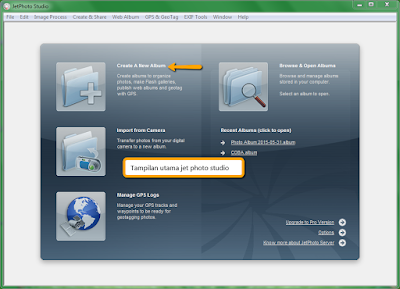







Post a Comment
12 Comments
Ikut nyimak aja deh sob, soalnya gak ngerti soal itu :D
ReplyDeleteTapi sudah baca dong artikelnya ^^. Pada intinya, watermark itu buat melindungi gambar supaya tidak dipakai sembarangan mbak Dewii. Makasih sudah berkunjung.
Deletembak dewi mah kagak bakalan mengerti hal beginian mas ary, coba soal kosmetik agne, pasti paham, secara beliau agennya gitu, hehe..!!
Deletekali aja butuh bahan kosmetik buta yayang mas ary, bisa pesan sam beliau.
Hahaha.. iya Betul ^^
Deletenah ini harus saya coba. biar hasil saya punya merek nih....makasih kang
ReplyDeleteSilahkan dicoba, kembali..
Deleteberguna banget ini buat melindungi gambar kita ya
ReplyDeleteBetul gan.. kalau pengen nggak dipake ama orang ya tempelin aja watermark.
Deletetetapi memang judulnya seperti itu ya mas Watermark water=air, mark=cap, tetapi fungsinya untuk perlindungan gambar dari pencurian, bukannya lebih baik dilicensi saja mas, kan lebih menggunakan UU hak cipta.
ReplyDeleteterus ada tindakan jahat lagi disana, menyisipkan sebuah link, jika gambar ini ditampilkan di blog lain, hmm..
tetapi kelihatannya ceritanya bagus juga sih, jadi gambar yang sudah susah payah kita buat sendiri, tidak seenaknya diedit ualang oleh orang lain, dan beralih hak cipta dech.
Lha wong ini gambar profile saya mbak yang dipergunakan.. masa sampai profile saya saja bisa didownload?. Duh ngenes itu blog.. saya kontak saja tidak digubris. Ya sudah mugkin watermark jalan keluarnya..
DeleteBlog yang mana Mas Ary?? BTW, berarti kita juga harus punya 2 gambar untuk back up dong, satu yang tanpa watermark (sebelum diedit) dan yang satunya setelah dikasih watermark. Betul begitu Master Ary??? Thanks untuk infonya...
ReplyDeleteBlog ini mas.. kalau mas Hendra mencari di pencarian dengan kata kunci Arydoweh pasti nemu blog yang saya maksud. Itu Spam doang isinya.
DeleteOh tidak perlu khawatir, soalnya jet photostudio ini sistemnya membuat gambar baru yang diberi watermark jadi yang aslinya tetap ada. Please do not call me master, i am just Ary.
Berkomentarlah yang baik dan sopan.
Jangan berkomentar diluar dari Topik (OOT)
Diharap untuk tidak menempelkan link dalam bentuk apapun.
Komentar dengan link akif maupun non-aktif tidak akan ditampilkan.
Terimakasih.